原圖

效果圖

教程:
首先打開你要修改的圖片
ctrl+j,復制背景圖層,并且在復制背景圖層執行濾鏡-模糊-表面模糊。數值根據圖片而定,主要作用是為了讓皮膚的
細節變少,剩下眼睛和嘴唇的部位要保留細節值。本教程中使用到的數值為20像素15色階。

再次復制圖層1,并且執行ctrl+shift+u,將圖片進行去色操作。點選通道,按住ctrl鍵,點擊rgb通道
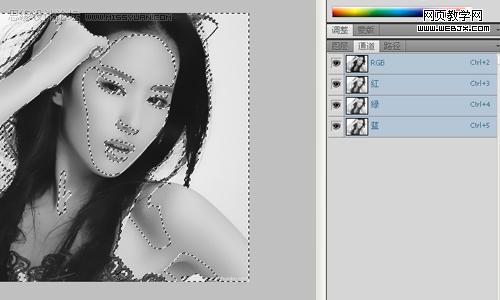
|||
在選區上執行ctrl+shift+i,進行反選,新建一個圖層,并使用油漆桶在新圖層將選區填充為全黑色。
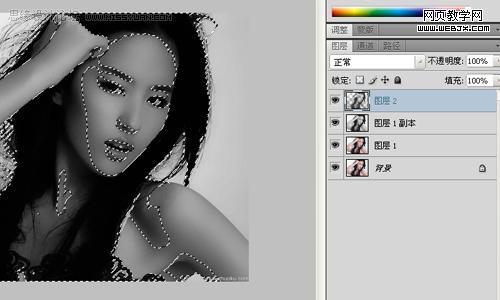
關閉前2個圖層的顯示,選擇背景復制圖層,并且執行濾鏡-藝術效果-木刻cutout。數值為8-0-3.會得到下圖效果
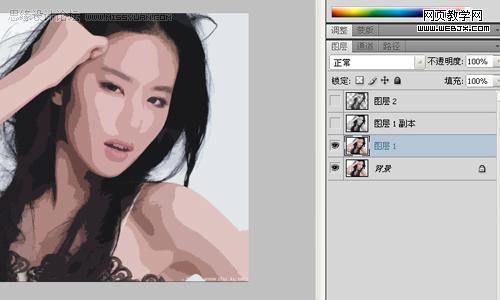
再一次ctrl+j,復制背景圖層1,并且將其圖層混合模式設置為柔光(soft light).下一步我們將選擇執行過去色的圖層1副本。
并且執行濾鏡-藝術效果-海報邊緣.數值全部設置為1,并將其混合模式設置為正片疊底。
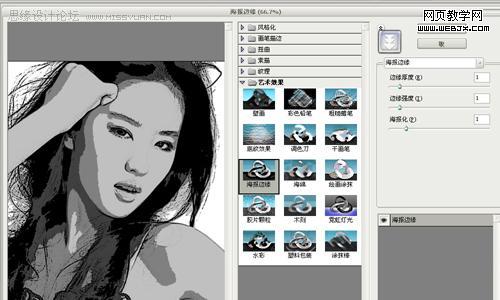
由于圖像看上去過于暗淡,讓我們選擇圖像-調整-色階,調整數值如下圖

|||
按住ctrl,點擊最頂端的圖層,會再一次選取我們用油漆桶填充的黑色部分,此時,點擊圖層下方的添加蒙版按鈕,
效果如下圖:

點選圖層蒙版層,執行濾鏡-像素化-彩色半調,最大半徑為5,其他不變.將獲得下面的效果

繼續選擇圖層蒙版層,并且執行ctrl+i,將顏色反轉。接下來選擇最頂端的圖層(非蒙版層),并且將其圖層混合模式
調整為疊加.
簡簡單單的幾個濾鏡+上圖層的混合模式,輕松的制作出了美式風格的漫畫效果。

|
新聞熱點
疑難解答